Cara Membuat Desain Thumbnail Blog / Web dengan Canva
Kita seringkali bila ingin membuat sebuah konten pada artikel blog ataupun juga video pada youtube dibutuhkan sebuah judul pada konten tersebut. Judul pun harus dibuat semenarik mungkin agar menjadi pancingan perhatian pengunjung untuk tertarik melihat konten kita. Namun tidak hanya judul yang menjadi daya tariknya namun desain cover pada konten tersebut atau thumbnail juga menjadi sumber perhatian pengunjung juga ketika melihat konten kamu di homepage sebuah laman website.
Untuk membuat sebuah thumbnail pun dibutuhkan software desain grafis yang tersedia seperti Photoshop, Adobe Ilustrator, dan Corel Draw. Namun terkadang kita mengalami kendala saat menggunakan software tersebut seperti kendala cara menggunakan atau teknisnya yang membingungkan bagi yang masih pemula.
Namun bagi kamu yang masih pemula dan bingung menggunakan contoh software yang di atas untuk membuat thumbnail, disini penulis merekomendasikan buat kamu untuk menggunakan sebuah aplikasi canva. Aplikasi desain ini begitu mudah digunakan, penulis pun dari dulu sampai sekarang masih menggunakan canva untuk membuat berbagai desain seperti thumbnail untuk sebuah konten karena sangat terasa sekali kemudahan penggunaannya. Namun aplikasi canva ini tersedia secara online di PC/laptop dan juga Android.
Pada tutorial kali ini penulis akan memberitahu kamu cara menggunakan aplikasi canva ini. Untuk penggunaannya, perhatikan langkah-langkah berikut:
Tutorial
1. Buka situs Canva. Silahkan login terlebih dahulu pada akun canva dengan pilih masuk. Bila belum punya silahkan buat dulu akunnya pada daftar.
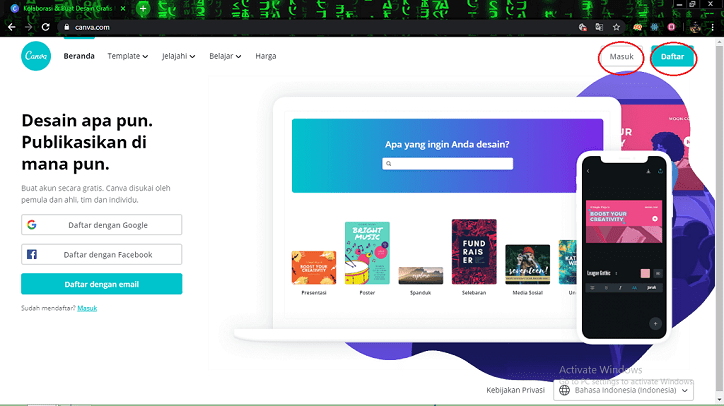
2. Pilih Buat Desain lalu pilih ukuran desain apa yang sesuai dengan kebutuhan kamu. Karena disini kita membuat thumbnail untuk konten blog maka ketikan “Banner Blog“. Kamu pun bisa membuat ukuran desain sendiri sesuai dengan kebutuhan dengan memilih Dimensi Khusus.
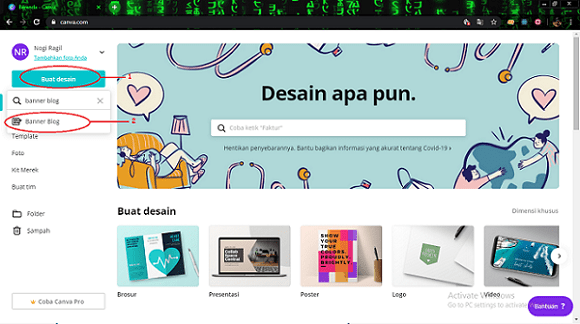
3. Sekarang kita akan membuat background desainnya. Kita akan menggunakan sebuah gambar untuk dijadikan background.Pilih Unggahan di bawah. 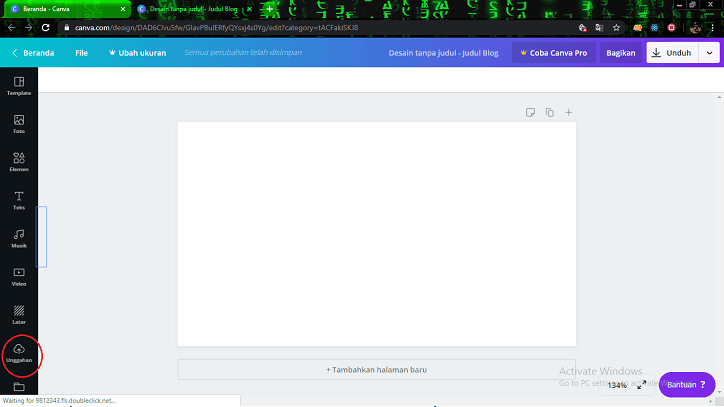
4. Kemudian pilih unggahan gambar atau video. Cari foto atau gambar yang ingin dijadikan background pada laptop kamu.
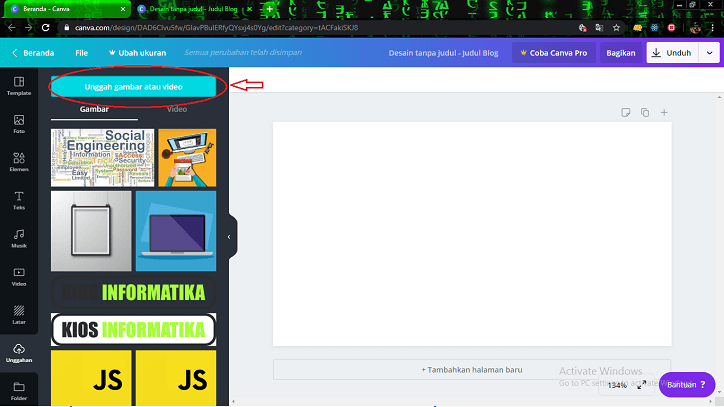
5. Setelah itu gambar yang ingin dijadikan background-pun muncul,klik gambarnya agar di-upload.
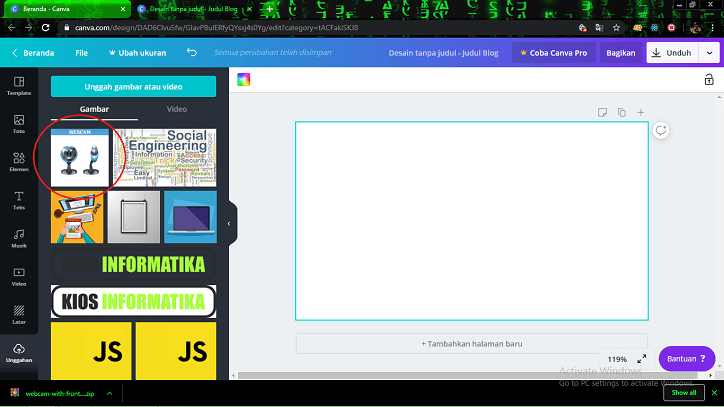
6. Sesuaikan posisi gambarnya dengan kebutuhan yang dinginkan.
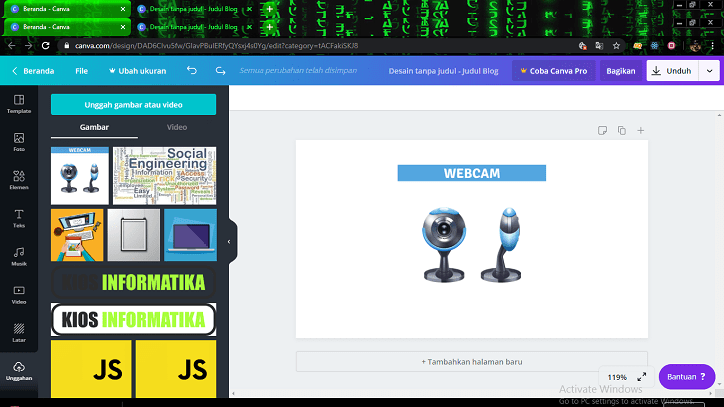
7. Kemudian Beri judul dan letakan juga posisi judulnya sesuai keinginan kamu.
8. Bila sudah selesai klik unduh yang ada di atas.
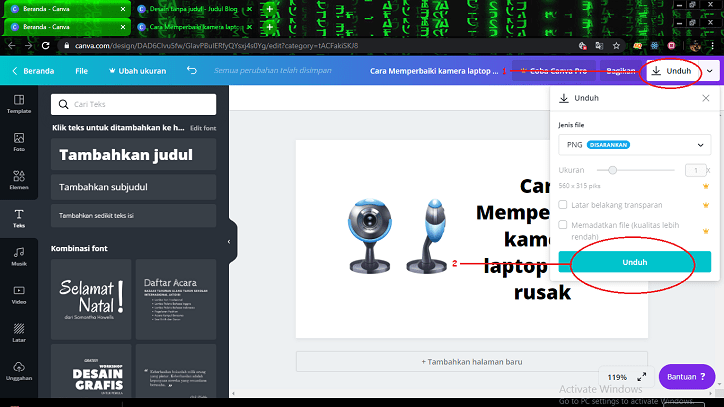
Canva ini memiliki fitur yang begitu banyak, kamu bisa cek saja ke sumber. Penulis tidak akan membahasnya disini karena terlalu panjang buat dibahas.
Aplikasi canva ini tak hanya bisa membuat thumbnail untuk blog saja, namun juga thumbnail untuk konten jenis lain seperti Youtube pun bisa dibuat desainnya.
Sekian dulu tutorial dari penulis. Semoga bermanfaat.


















